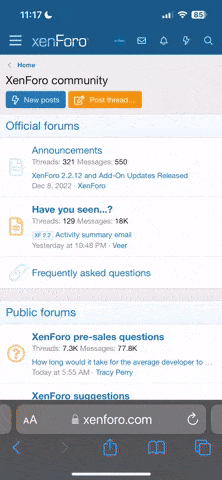bilgiliadam
Yeni Üye
Sistem cokmelerinden ve virus bulaşmalarından ya da kaza eseri silinmelere ve ustune yazma olaylarına kadar bilgisayarınızdaki verilerin zarar gormesinin ayrıca kaybolmasının bircok yolu vardır
İşte bu kazalardan kurtulmaının yolları
Onemli belgelerinizin, dijital fotoğraflarınızın ve diğer kıymetli dosyalarınızın sonsuza dek yok olmasını onlemek icin onları duzenli olarak yedekleyip saklamak yararlıdır Windows XP bu amaca hizmet eden, uygun bir şekilde Backup adını taşıyan kullanışlı bir arac barındırıyor
Bu arac XP Professional Edition'da on yuklenmiş olarak geliyor, Windows XP Home'a da kurulum CD'sinden elle eklenebiliyor Aracı ValueAdd klasoru icinde Ntbackupmsi ismiyle bulabilirsiniz (kurmak icin uzerine cift tıklayın) Backup dosyaları doğrudan CD'ye yazamasa da, onları bir diskete, USB Flash surucu gibi bir harici depolama cihazına ya da ağ klasorune atma işini son derece hızlı ve kolay hale getirir Ya da bu aracı sadece bir yedek dosyası oluşturmak icin kullanıp bu dosyayı daha sonra her zamanki CD yazma yazılımızı kullanarak CD'ye ya da DVD'ye kopyalayabilirsiniz
1) Windows XP Backup aracına erişmek icin Başlat menusune tıklayın ve imleci Programlar’a, sonra Donatılar'a, Sistem Aracları'na getirin ve son olarak Yedekleme’yi secin
2) YedeklemeGeri Yukleme Sihirbazıacıldığı zaman İleri'ye basarak ilk ekranı atlayın, sonra ikinci ekranda Dosya ve ayarları yedekleseceneğini secin ve devam etmek icin İleri'ye tıklayın
3) Şimdi hangi oğeleri yedeklemek istediğiniz sorulacaktır Belgelerim klasorunu Sık Kullanılanlarınızı, cerezlerinizi ve Masaustu'nuzu yedeklemek icin ilk secenek olan Belgelerim ve ayarlarımı secin Ya da bilgisayarınızda birden fazla kullanıcı hesabı varsa, Herkesin belge ve ayarlarfnı secin Alternatif Bu bilgisayardaki tum bilgileri secerek bilgisayardaki butun bilgileri yedekleyebilirsiniz Bu Atolye icin ne yedekleyeceğinizi belirlemenize izin veren dorduncu secenek Neyin yedekleneceğini ben seceyimi sececeğiz Devam etmek icin ileriye tıklayın
4) Bir sonraki ekranda soldaki listedeki bir klasorun icindekileri gormek icin uzerine tıklayın Ardından yedeklemek istediğiniz butun suruculerin, klasorlerin ya da dosyaların yanındaki onay kutularını secin ve yedeklemek istemediklerinizin yanındaki onay kutularını da temizleyin Devam etmek icin İleri'ye tıklayın
5) Şimdi acılan menuden yedeğinizi kaydedeceğiniz yeri secmeniz gerekiyor Bu varsayılan olarak disket surucunuz olarak ayarlıdır, fakat Gozat duğmesine tıklayarak bir USB depolama cihazı gibi daha pratik bir hedef belirleyebilirsiniz
6) Farklı Kaydet kutusu gorunduğu zaman gezinerek yedeğinizi kaydetmek istediğiniz klasore ya da surucuye gelin
Onu secin, Ac'a tıklayın, sonra Kaydet'e tıklayarak yedeğinizi tutmak istediğiniz klasoru ya da surucuyu secin
7) Sonra, sunulan boşluğa yedek dosyası icin sectiğiniz ismi yazın Elbette başka yedeklerden ayırt edilebilmesi icin acıklayıcı bir isim koymanızı oneriyoruz İleri'ye tıklayın, sonra da sihirbazı kapatıp yedeklemeye başlamak icin Son'a tıklayın
8) Yedekleme Durumu penceresi size ne kadar zaman gectiğini ve ne kadar kaldığını, ayrıca yedeklenen dosyaların sayısını ve buyukluğunu gosterir Ust sağ koşedeki İptal duğmesine tıklayarak yedeklemeyi herhangi bir anda iptal edebilirsiniz
9) Yedekleme tamamlandığı zaman ekranda sizi bilgilendiren bir mesaj belirecektir Şimdi Windows XP Yedekleme'den cıkmak icin Kapat'a tıklayabilir ya da yedekleme hakkında ayrıntılı bilgiler icin Rapor'a tıklayabilirsiniz
İşte bu kazalardan kurtulmaının yolları
Onemli belgelerinizin, dijital fotoğraflarınızın ve diğer kıymetli dosyalarınızın sonsuza dek yok olmasını onlemek icin onları duzenli olarak yedekleyip saklamak yararlıdır Windows XP bu amaca hizmet eden, uygun bir şekilde Backup adını taşıyan kullanışlı bir arac barındırıyor
Bu arac XP Professional Edition'da on yuklenmiş olarak geliyor, Windows XP Home'a da kurulum CD'sinden elle eklenebiliyor Aracı ValueAdd klasoru icinde Ntbackupmsi ismiyle bulabilirsiniz (kurmak icin uzerine cift tıklayın) Backup dosyaları doğrudan CD'ye yazamasa da, onları bir diskete, USB Flash surucu gibi bir harici depolama cihazına ya da ağ klasorune atma işini son derece hızlı ve kolay hale getirir Ya da bu aracı sadece bir yedek dosyası oluşturmak icin kullanıp bu dosyayı daha sonra her zamanki CD yazma yazılımızı kullanarak CD'ye ya da DVD'ye kopyalayabilirsiniz
1) Windows XP Backup aracına erişmek icin Başlat menusune tıklayın ve imleci Programlar’a, sonra Donatılar'a, Sistem Aracları'na getirin ve son olarak Yedekleme’yi secin
2) YedeklemeGeri Yukleme Sihirbazıacıldığı zaman İleri'ye basarak ilk ekranı atlayın, sonra ikinci ekranda Dosya ve ayarları yedekleseceneğini secin ve devam etmek icin İleri'ye tıklayın
3) Şimdi hangi oğeleri yedeklemek istediğiniz sorulacaktır Belgelerim klasorunu Sık Kullanılanlarınızı, cerezlerinizi ve Masaustu'nuzu yedeklemek icin ilk secenek olan Belgelerim ve ayarlarımı secin Ya da bilgisayarınızda birden fazla kullanıcı hesabı varsa, Herkesin belge ve ayarlarfnı secin Alternatif Bu bilgisayardaki tum bilgileri secerek bilgisayardaki butun bilgileri yedekleyebilirsiniz Bu Atolye icin ne yedekleyeceğinizi belirlemenize izin veren dorduncu secenek Neyin yedekleneceğini ben seceyimi sececeğiz Devam etmek icin ileriye tıklayın
4) Bir sonraki ekranda soldaki listedeki bir klasorun icindekileri gormek icin uzerine tıklayın Ardından yedeklemek istediğiniz butun suruculerin, klasorlerin ya da dosyaların yanındaki onay kutularını secin ve yedeklemek istemediklerinizin yanındaki onay kutularını da temizleyin Devam etmek icin İleri'ye tıklayın
5) Şimdi acılan menuden yedeğinizi kaydedeceğiniz yeri secmeniz gerekiyor Bu varsayılan olarak disket surucunuz olarak ayarlıdır, fakat Gozat duğmesine tıklayarak bir USB depolama cihazı gibi daha pratik bir hedef belirleyebilirsiniz
6) Farklı Kaydet kutusu gorunduğu zaman gezinerek yedeğinizi kaydetmek istediğiniz klasore ya da surucuye gelin
Onu secin, Ac'a tıklayın, sonra Kaydet'e tıklayarak yedeğinizi tutmak istediğiniz klasoru ya da surucuyu secin
7) Sonra, sunulan boşluğa yedek dosyası icin sectiğiniz ismi yazın Elbette başka yedeklerden ayırt edilebilmesi icin acıklayıcı bir isim koymanızı oneriyoruz İleri'ye tıklayın, sonra da sihirbazı kapatıp yedeklemeye başlamak icin Son'a tıklayın
8) Yedekleme Durumu penceresi size ne kadar zaman gectiğini ve ne kadar kaldığını, ayrıca yedeklenen dosyaların sayısını ve buyukluğunu gosterir Ust sağ koşedeki İptal duğmesine tıklayarak yedeklemeyi herhangi bir anda iptal edebilirsiniz
9) Yedekleme tamamlandığı zaman ekranda sizi bilgilendiren bir mesaj belirecektir Şimdi Windows XP Yedekleme'den cıkmak icin Kapat'a tıklayabilir ya da yedekleme hakkında ayrıntılı bilgiler icin Rapor'a tıklayabilirsiniz